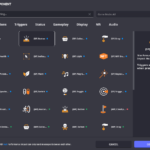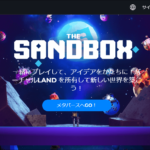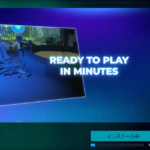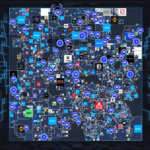今回は、「ゲームの公開方法」を解説していきたいと思います。
ゲームを公開するには、ウォレットを設定する必要があるので、
まだの方は解説記事「#3」を参考にしてみてください。
ゲームの公開方法
画面右上にある「パブリッシュ」には、
ゲームを公開するための項目が用意されています。
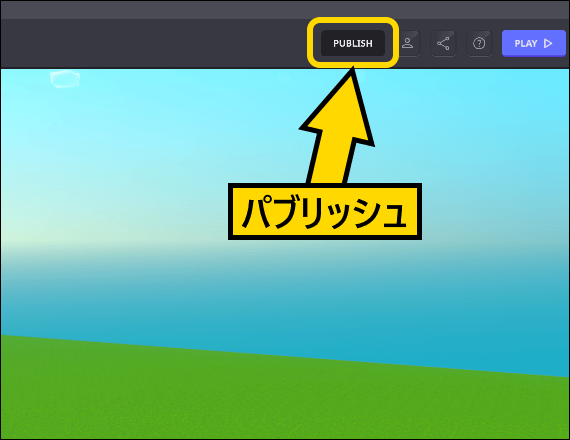
公開方法は、「The SandBoxで公開」と「ギャラリーで共有」の2つから選択できます。
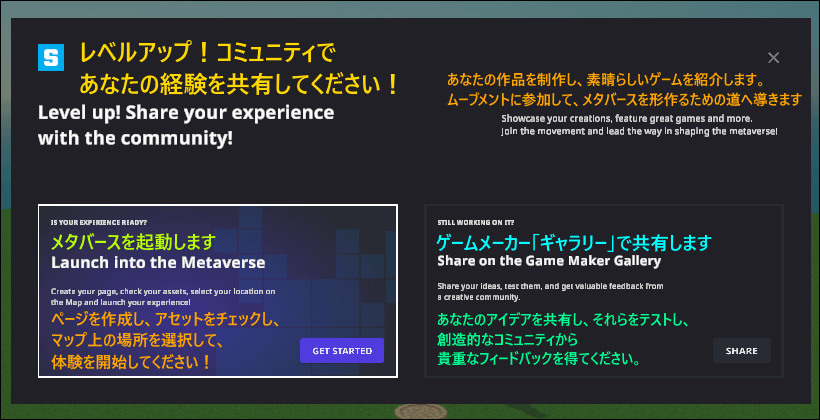
「The SandBox」で公開
ウォレットの設定が完了していれば、「The SandBoxで公開」を選択した後、
作成したゲームの「体験ハブ」(エクスペリエンス マネージャー)が表示されます。
「体験ハブ」は、[体験ページ]を作成したり、
[LAND]にゲームを配置したりするためのページです。
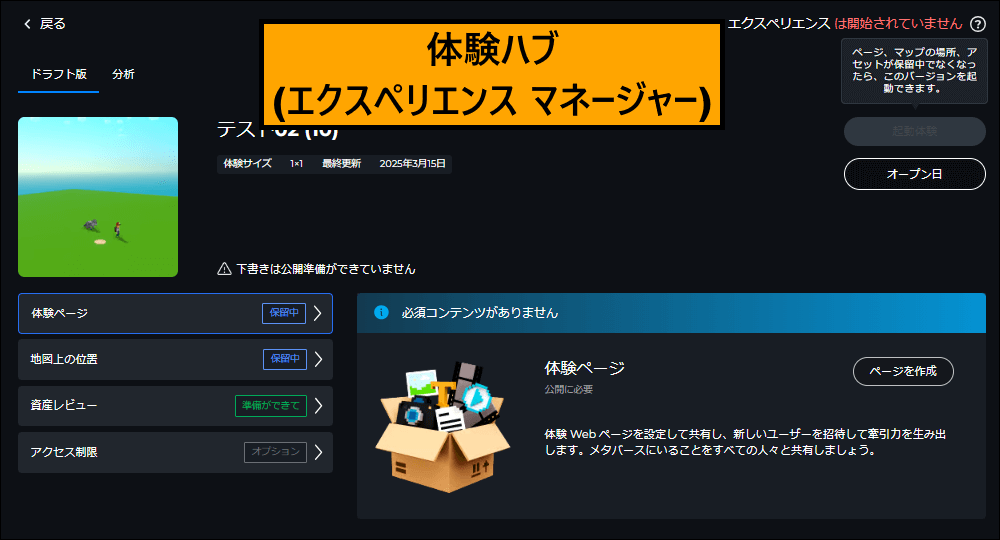
また、ユーザーボタンにある「体験」には、作成中のゲームが表示されています。
こちらのゲームをクリックして、体験ハブを開くこともできます。
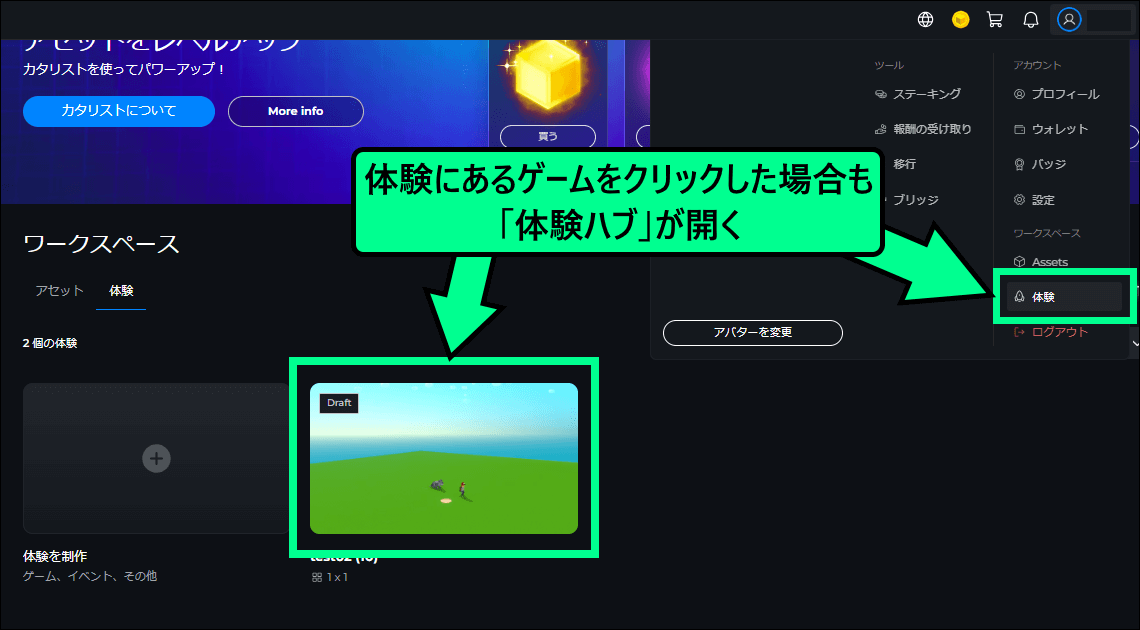
画面左側にある[体験ページ]を選択してから、
右側にある[ページを作成]をクリックすると、「体験ページ」が作成できます。
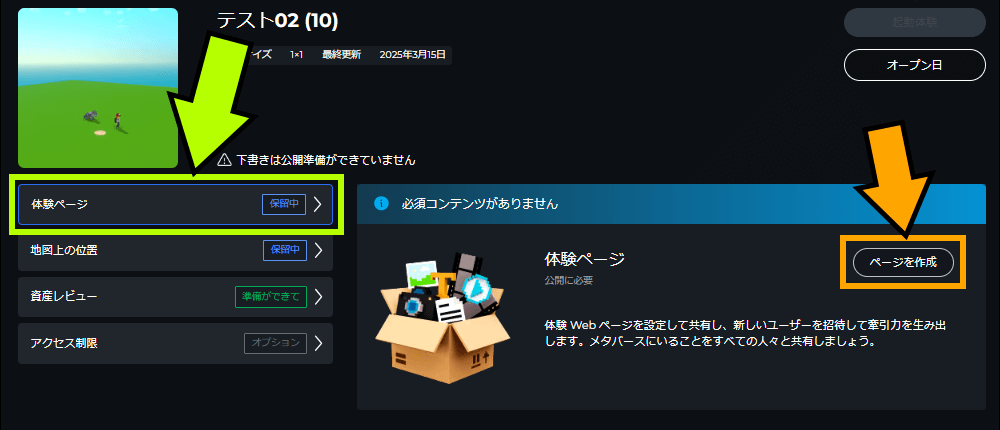
「体験ページ」は、ゲーム内容を紹介するためのページで、
必須項目を入力してから「ページを公開」をクリックすると、ゲームが公開されます。
また、左上のボタンでは、実際の表示内容を確認したり、
ページを下書き保存したりできます。
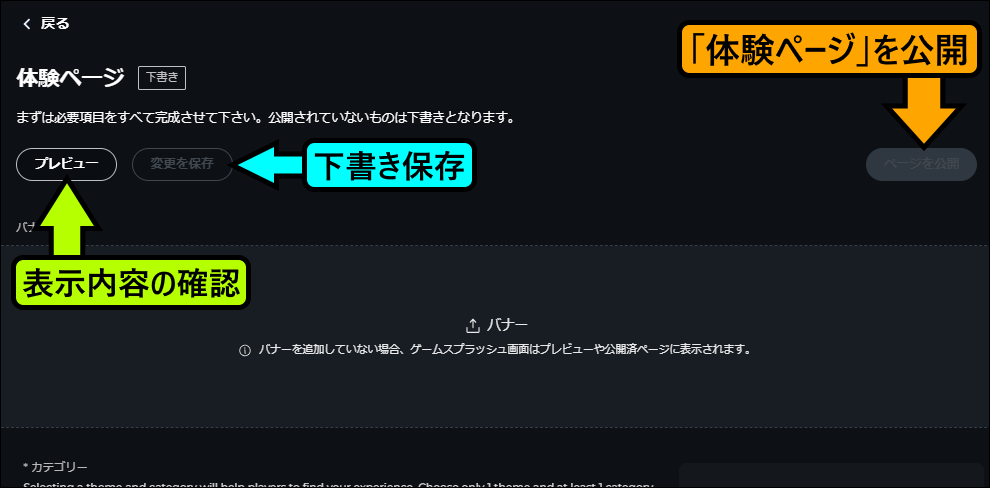
必須項目には、[タイトル]や[説明文]、[ジャンル]や[カテゴリ]などがあります。
また、任意で「バナー画像」や「紹介動画」を設定することも可能です。
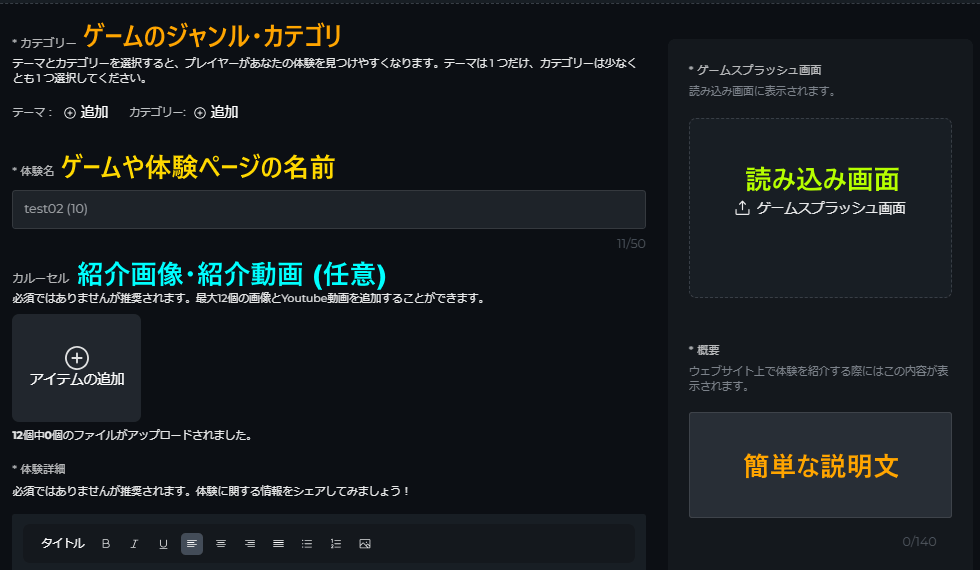
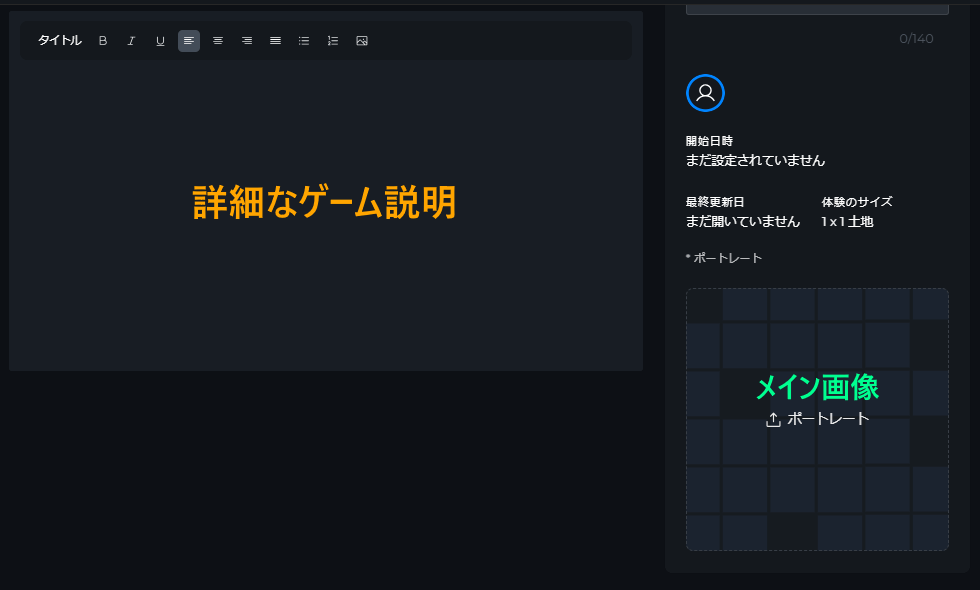
公開前であれば、体験ハブにある「アクセス制限」でアクセスを制限することもできます。
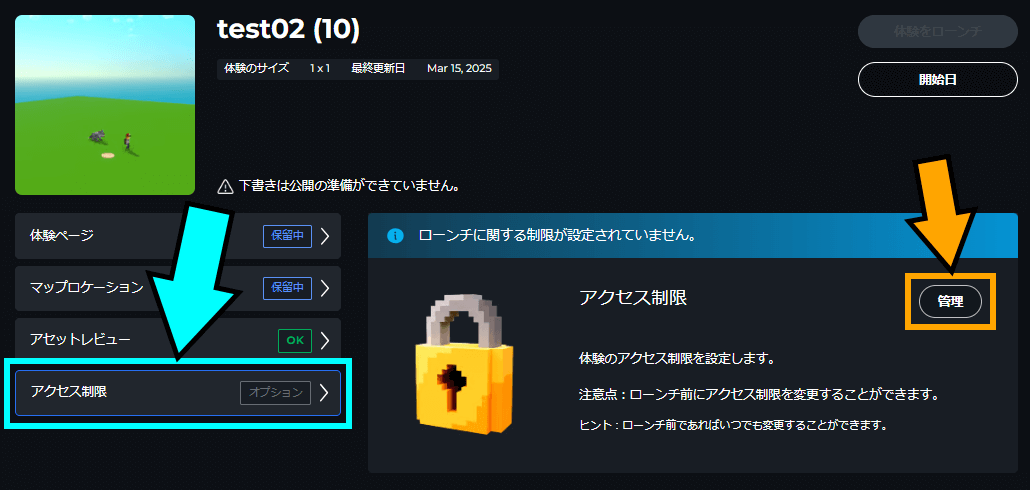
設定画面では、「公開を開始する日」「公開を終了する日」
「プレイに必要なNFT」が設定できます。
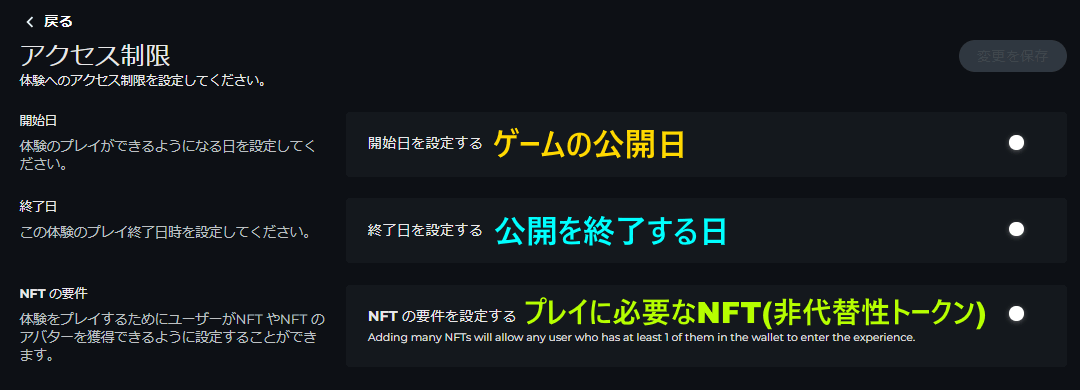
ゲームを「LAND」に配置
「体験ページ」を作成した後、「LAND」でゲームを公開することができます。
LAND上にゲームを配置したい場合は、
体験ハブにある「マップ」を選択してから、右側にある「管理」をクリックします。
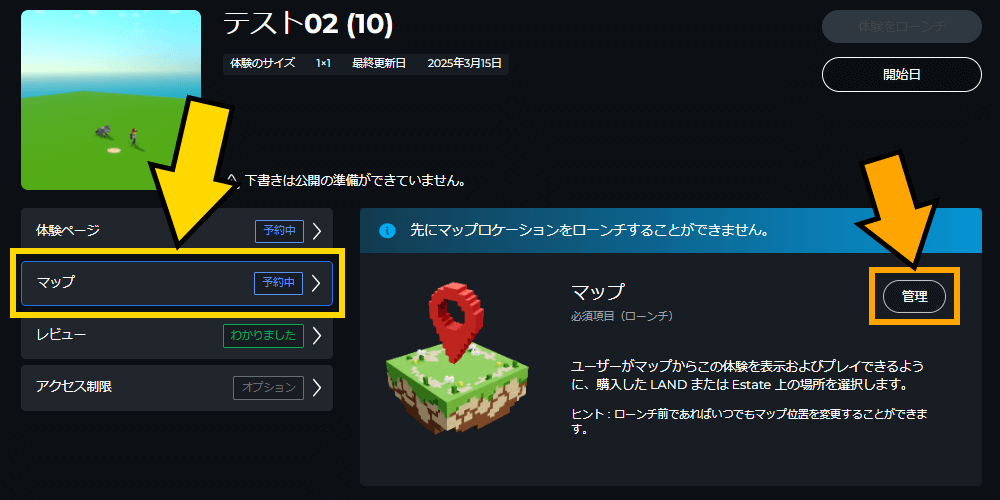
すると、配置場所となる[LAND]を選択する画面が表示されます。
ただし、ゲームを配置するには、
LANDを購入・所有している必要があります。
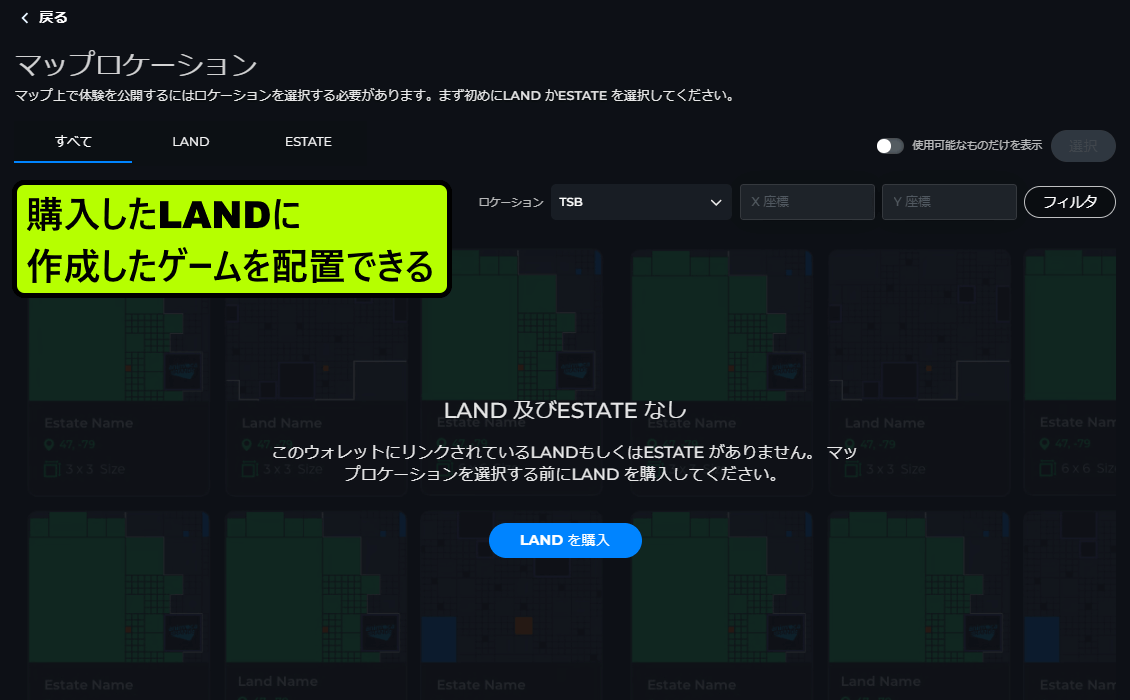
「ギャラリー」で共有
「ギャラリーで共有」を選択した場合は、
[ゲーム名]・[説明文]などを入力する画面が表示されます。
また、マルチゲームの場合は、赤枠内にチェックを入れる必要があります。
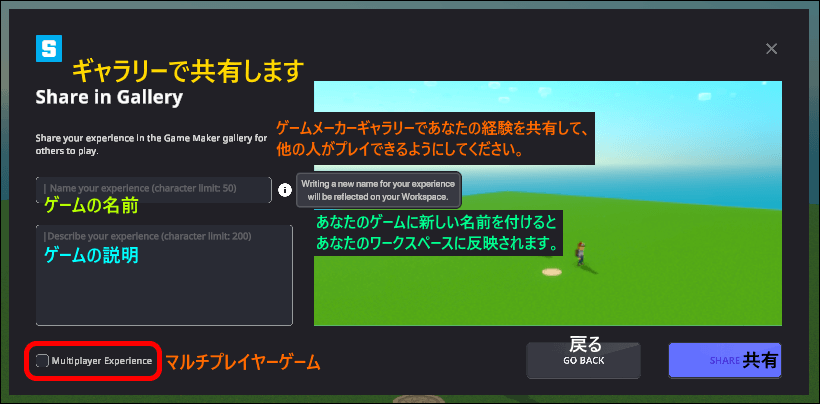
その後、[シェア]をクリックすると、GameMaker内にある「ギャラリー」で公開されます。
この公開方法は、他のユーザーからフィードバックを貰ったり、
ゲームイベントに参加したりするために利用できます。
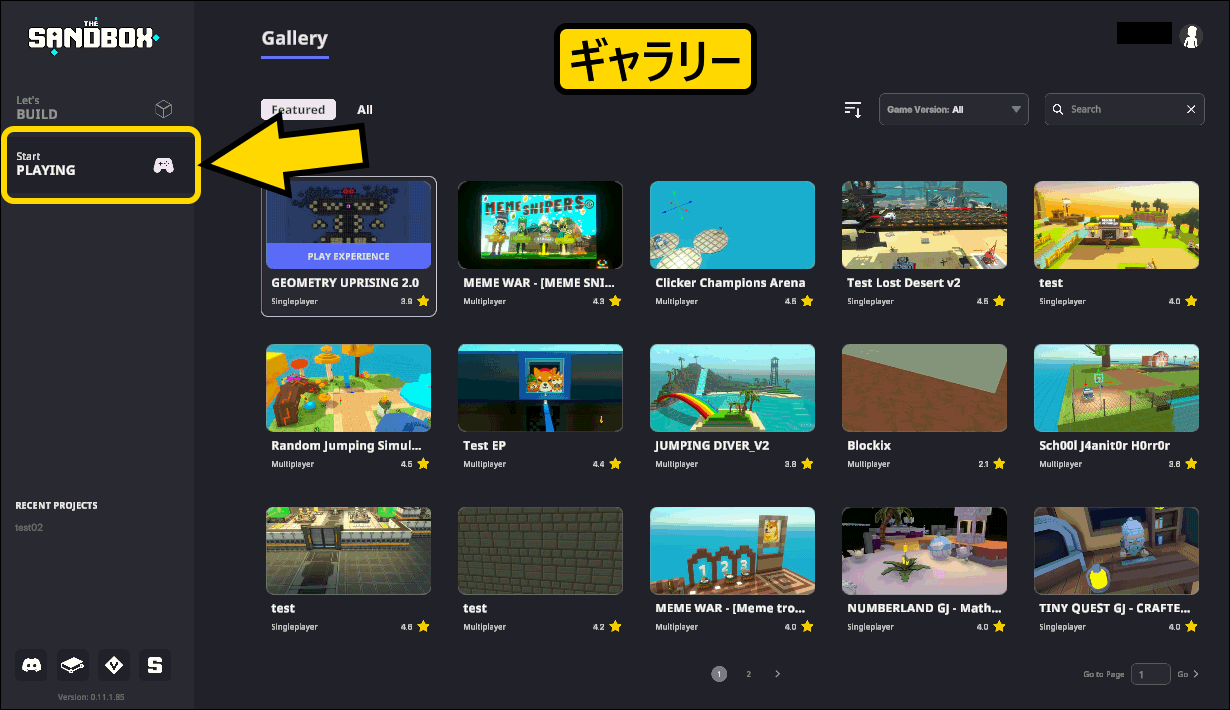
次回
今回は、「ゲームの公開方法」の解説をしました。
「ギャラリー」でもゲームは公開できますが、細かい設定ができない仕様なので、
本格的なゲームの場合は、体験ページやLANDで公開した方が良いでしょう。
次回は、「その他の機能」を解説していきます。